今回取り上げるのは、ジャンクPCとして入手した、富士通の薄型軽量ノートパソコン、FMV LIFEBOOK U938/S。メモリを増設し、SSDを装着して復活させる。
筆者は中古品店を巡り、そのままでは動かないものの、(はんだごてまでは使わなくてもいい程度の)メンテナンスをすれば復活させられそうな「マイルドジャンク品」を買って、復活させる活動をしている。これを「保護猫活動」になぞらえて「保護デバイス活動」と呼んでいる。
状態
LIFEBOOK U938/Sには、オンボードで4GBのメモリが搭載されている。そのため、メモリを取り付けなくてもBIOS画面は表示される。
BIOSの表示を確認すると、メモリスロットに空きがあることが確認できたので、さっそく分解してみる。
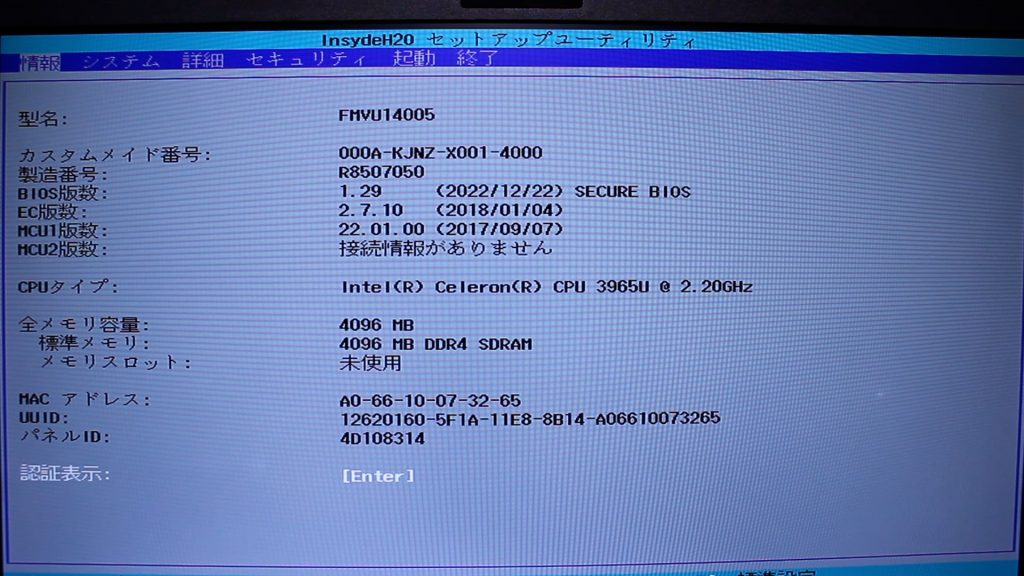
メモリを増設
このPCは、裏蓋の12本のネジを外すだけで簡単に開けることができる。ツメで引っ掛けていたりしないので、ツメが折れる心配をしながら慎重に開け閉めしなくてよいのはありがたい。
裏蓋を開けると、DDR4メモリスロットが1つあり、空いているのが見える。ここに、用意した4GBのメモリを挿し込む。これでメモリは合計8GBになった。

SSDを装着
バッテリーの近くに、M.2スロットがあり、空いている。ここには、256GBのSATAのSSDを取り付けた。
蓋を閉め、ネジを留めれば分解作業は終了である。
再び、BIOS画面を見ると、追加した4GBのメモリと256GBのSSDを認識していることが確認できた。
あとは、普通にWindows 10をインストールすれば作業完了だ。

動画
この記事の内容を動画にしました。ご覧ください。



















